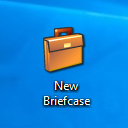Microsoft omogoča globalni nadzor medijev v programu Microsoft Edge
Kot se morda spomnite, je Microsoft delal na izboljšani različici funkcije »Globalni nadzor medijev« za njihov najnovejši Edge, ki temelji na Chromiumu, ki omogoča nadzor vseh aktivnih medijskih sej v brskalniku iz enega samega odleti. Funkcija je končno na voljo v najnovejši različici Canaryja.
Microsoft je pravzaprav poskuša izboljšati obstoječo funkcionalnost Chroma. Nedavno je Google začel delati na funkciji »Globalni nadzor medijev«. Chrome vključuje poskusno funkcijo, ki prikazuje pojavno okno, ki je podobno tistemu, ki se prikaže, ko pritisnete večpredstavnostne tipke na tipkovnici. Zaenkrat obravnava samo aktivno medijsko sejo. Microsoftova implementacija navaja vse predstavnostne seje, ki se izvajajo v brskalniku, in omogoča, da jih začasno ustavite ali nadaljujete. Torej, če imate v brskalniku več zavihkov, ki predvajajo zvoke, kot so YouTube, Spotify in Vimeo, lahko njihovo predvajanje upravljate z enim samim prikazom.
Posodobitev 2020/12/28: Če želite omogočiti Global Media Controls v dejanskih različicah Microsoft Edge, sledite tem navodilom:
Omogočite ali onemogočite globalne kontrole medijev v orodni vrstici v programu Microsoft Edge
Spodnje informacije so za različice Edge pred izdajo. Uporabite zgornjo povezavo, da omogočite ali onemogočite funkcijo v dejanskih izdajah Edge.
Od Edge Canary 78.0.249.0 lahko uporabite novo zastavico, da omogočite funkcijo Global Media Controls.
Če želite omogočiti globalni nadzor medijev v Microsoft Edge Chromium,
- Posodobite Edge Chromium na najnovejšo razpoložljivo različico (glejte spodnji seznam).
- Vrsta
edge://flags/#enable-media-session-servicev naslovno vrstico Edge. - Nastavite Storitev medijskih sej označite za Omogočeno.
- Ko ste pozvani, znova zaženite brskalnik.
Končali ste!
Zdaj odprite nekaj zavihkov YouTube in kliknite na nov gumb »predvajaj« v orodni vrstici. Predvajanje za vse predvajane videoposnetke boste lahko upravljali v enem samem prikazu.
Microsoft trenutno uporablja tri kanale za dostavo posodobitev Edge Insiders. Kanal Canary prejema posodobitve vsak dan (razen sobote in nedelje), kanal Dev prejema posodobitve tedensko, beta kanal pa se posodablja vsakih 6 tednov. Stabilni kanal je tudi na poti do uporabnikov. Novi brskalnik Microsoft Edge samodejno namesti posodobitve. Prav tako lahko ročno preverite posodobitve tako, da obiščete meni Pomoč > O programu Microsoft Edge. Končno lahko vzamete namestitveni program Edge na naslednji strani:
Prenesite predogled Microsoft Edge
V trenutku pisanja tega pisanja so najnovejše različice Microsoft Edge Chromium naslednje.
- Beta kanal: 76.0.182.16
- Razvojni kanal: 78.0.244.0 (glej kaj je novega v tej različici)
- Kanarski kanal: 78.0.249.0
V naslednji objavi sem obravnaval številne trike in funkcije Edge:
Praktično z novim Microsoft Edge, ki temelji na Chromiumu
Oglejte si tudi naslednje posodobitve.
- Kako uporabljati glasove v oblaku v Microsoft Edge Chormium
- Microsoft Edge Chromium: Nikoli ne prevajaj, vnaprej zapolni iskanje z izbiro besedila
- Omogočite brskanje s kazalcem v Microsoft Edge Chromium
- Omogočite način IE v Chromium Edge
- Stabilni kanal za posodobitev se je prvič pojavil za Microsoft Edge Chromium
- Microsoft Edge Chromium je prejel posodobljen gumb za razkritje gesla
- Kaj so uvajanja nadzorovanih funkcij v programu Microsoft Edge
- Edge Canary dodaja novo besedilno značko InPrivate, nove možnosti sinhronizacije
- Microsoft Edge Chromium: počistite podatke brskanja ob izhodu
- Microsoft Edge Chromium zdaj omogoča preklapljanje teme
- Microsoft Edge: Podpora za črkovalnik Windows v Chromium Engine
- Microsoft Edge Chromium: vnaprej zapolni iskanje z izbiro besedila
- Microsoft Edge Chromium dobi nastavitve za preprečevanje sledenja
- Microsoft Edge Chromium: Spremenite jezik prikaza
- Predloge pravilnika skupine za Microsoft Edge Chromium
- Microsoft Edge Chromium: pripnite mesta v opravilno vrstico, način IE
- Microsoft Edge Chromium bo omogočil odstranitev PWA kot namizne aplikacije
- Microsoft Edge Chromium vključuje informacije o videoposnetku YouTube v zaslonskem meniju za nadzor glasnosti
- Microsoft Edge Chromium Canary ponuja izboljšave temnega načina
- Pokaži ikono samo za zaznamek v Microsoft Edge Chromium
- Autoplay Video Blocker prihaja v Microsoft Edge Chromium
- Microsoft Edge Chromium prejema možnosti prilagajanja strani novega zavihka
- Omogočite Microsoftovo iskanje v Microsoft Edge Chromium
- Slovnična orodja so zdaj na voljo v Microsoft Edge Chromium
- Microsoft Edge Chromium zdaj sledi temni temi sistema
- Evo, kako izgleda Microsoft Edge Chromium na macOS
- Microsoft Edge Chromium zdaj namesti PWA v korenu menija Start
- Omogoči Prevajalnik v Microsoft Edge Chromium
- Microsoft Edge Chromium dinamično spremeni svojega uporabniškega agenta
- Microsoft Edge Chromium opozori, ko se izvaja kot skrbnik
- Spremenite iskalnik v Microsoft Edge Chromium
- Skrij ali pokaži vrstico s priljubljenimi v Microsoft Edge Chromium
- Namestite razširitve za Chrome v Microsoft Edge Chromium
- Omogočite temni način v Microsoft Edge Chromium
- Funkcije Chroma je odstranil in zamenjal Microsoft v Edge
- Microsoft je izdal različice predogleda Edge, ki temeljijo na Chromiumu
- Edge na osnovi Chromiuma za podporo 4K in HD video tokov
- Razširitev Microsoft Edge Insider je zdaj na voljo v trgovini Microsoft Store
- Praktično z novim Microsoft Edge, ki temelji na Chromiumu
- Razkrita stran z dodatki Microsoft Edge Insider
- Microsoft Translator je zdaj integriran z Microsoft Edge Chromium